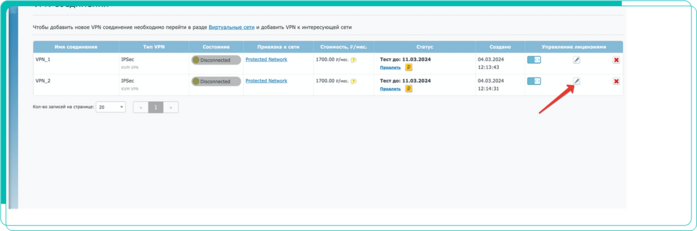Управление VPN в сетях Elastic Cloud KVM
Сервис VPN соединений используется для обеспечения сетевой связанности ресурсов и сервисов, подключенных к облачной сети Elastic Cloud KVM, и ресурсов сети в другом расположении (например в офисе, другое облако и т.п.) Используется технология site-to-site VPN, для чего можно создать IPsec VPN соединение по протоколу IKEv2.
1. Создание и управление VPN соединениями.
1.1 Раздел «Виртуальные сети» предназначен для создания VPN соединений для конкретной сети.
1.2 Раздел "VPN соединения" предназначен для управления уже созданными VPN.
2. Подготовка к созданию VPN соединения.
Для создания VPN соединения виртуальной сети KVM, которую необходимо соединить с внешней сетью, необходимо присвоить внешний IP-адрес.
2.1 Если сеть уже создана, нажмите кнопку "Добавить внешний IP".

2.2 При создании новой сети выберите переключатель "Публичный IP".
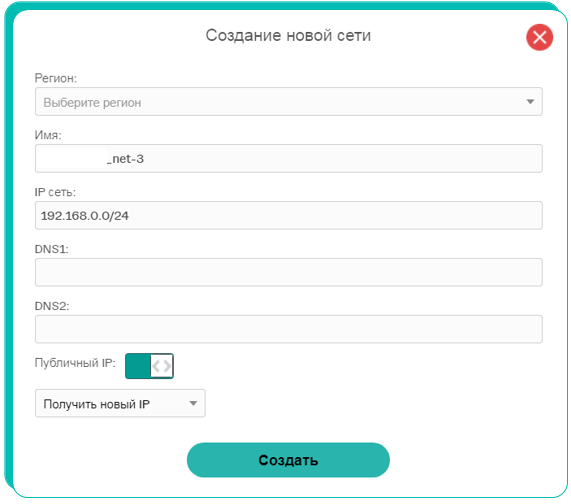
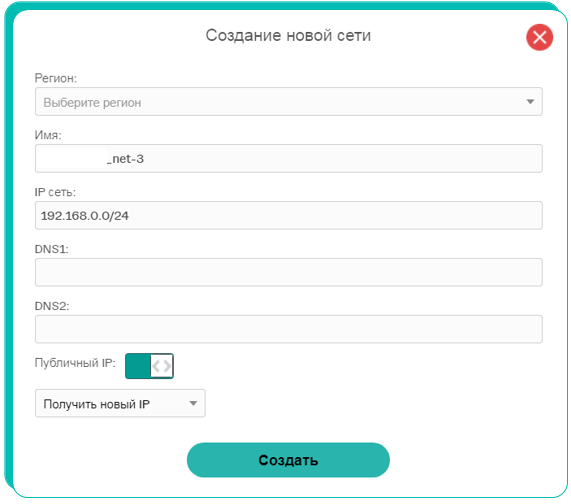
3. Создание VPN соединения.
3.1 Создание VPN соединения возможно в разделе KVM → Виртуальные сети по кнопке VPN, которая активируется после подключения внешнего IP-адреса к виртуальной сети.

3.2 На странице добавления VPN можно найти IP-адрес VPN шлюза и адрес сети на стороне Cloupard. Эти параметры потребуются при настройке VPN соединения на стороне внешней сети.
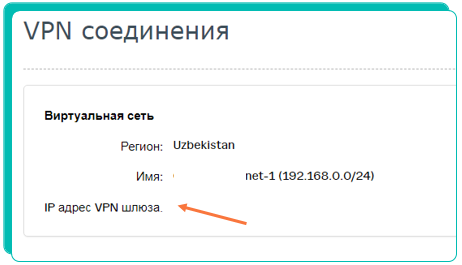
4. Настройка VPN соединения.
При создании VPN соединения по кнопке Добавить необходимо выбрать доступные параметры шифрования IPsec, адрес VPN шлюза на стороне подключаемой внешней сети, ключ шифрования и добавить адрес(а) сетей за внешним VPN шлюзом, в которые будет доставляться трафик из облачной сети. Сетей за VPN шлюзом может быть несколько. Укажите те из них, в которые требуется обеспечить маршрутизацию. При настройке внешнего VPN шлюза также укажите указать адрес подключаемой виртуальной сети на стороне провайдера для обеспечения маршрутизации.
Ключ и все параметры шифрования должны совпадать на обоих сторонах VPN соединения.
|
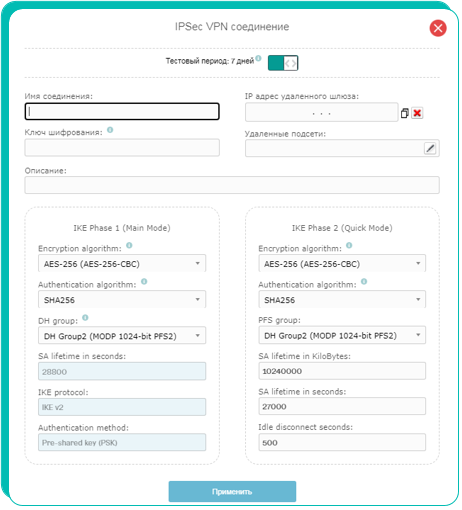
5. Проверка статуса VPN соединения.
При правильной настройке VPN шлюза на обоих сторонах соединение перейдёт в статус Connected на странице списка VPN соединений.
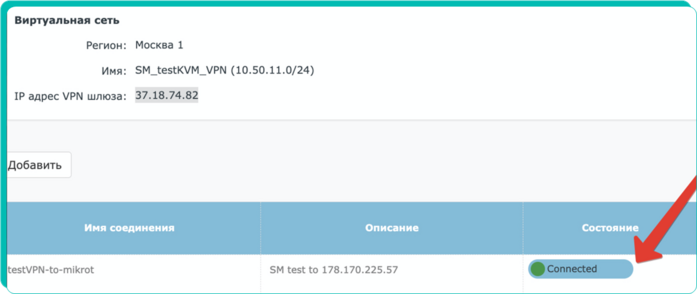
6. Управление созданными VPN.
6.1 Управление созданными VPN возможно в общем разделе - VPN соединения.
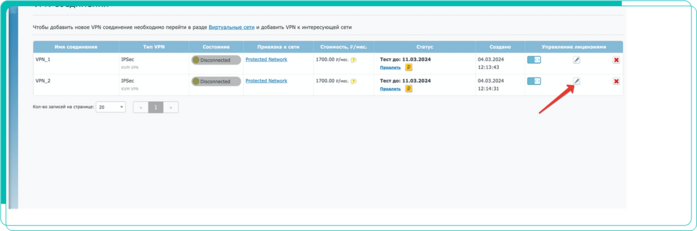
6.2 Также можно использовать кнопку VPN для конкретной сети из раздела Виртуальные сети.